台式电脑如何进入安全模式
发布时间:2017-05-16 12:19
台式电脑出问题了,可以先不用着急这重装系统,可以进入安全模式来进行故障排查,下面就让小编台式机电脑如何进入安全模式吧。
台式电脑进入安全模式的方法
WIN XP/WIN2003进入安全模式方法
在电脑刚开机的时候,也就是屏幕还在出一些英文字母的时候就狂按F8,也就是按一下F8,再松开再按下再松开这样不停的按,直到出现如下图所示的Windows高级选项菜单为止。
然后在Windows高级选项菜单中,使用方向键移动到“安全模式”中然后确定即可。
WIN7系统进入安全模式方法
WIN7版本比较多,进入的方法也不完全一样。大家可以按着以下两种方法自己尝试。
第一种
和XP一样,也就是还没开机的时候就狂按F8,直到出现WIN7的高级选项菜单为止。
第二种
开机狂按Ctrl键,直到出现WIN7高级选项菜单,使用方向键移动到安全模式回车进入即可。
WIN8系统进入安全模式方法
Windows8系统进入安全模式和WIN7及XP系统安全不一样,这个系统进入安全模式的快捷键是Shift+F8才能。
在系统中设置进入安全模式方法
第一步
单击开始菜单中的运行(按windows键+R键 也可以)。
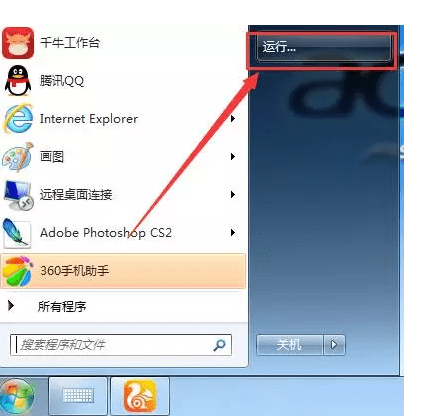
第二步
在运行中输入“msconfig”然后确定,打开系统配置。
第三步
单击系统配置的“引导”选项卡,勾选中“安全引导”选项,及选中下面的“最小(M)”,单击确定按扭,然后重启电脑。
第四步
在重启电脑之后,就会自动进入了安全模式的操作系统了,根本就不需要做作用操作,也不需要按什么键。
使用系统配置进入安全模式操作完之后,必须再次打开系统配置,回到引导选项卡,把启动选项下的“安全引导”前面的勾去掉,然后重启即可。

台式电脑如何进入安全模式的评论条评论